Bilgisayara iPhone Videolarını Göndermenin En İyi 4 Yöntemi
Video paylaşımı sosyal medya arasında yeni bir trendkanalları. Ancak bazen iPhone'umdan büyük bir video çekmek, yüklemek için çok zaman alıyor. Ve bu, bazı videoları oluşturmak ve yüklemek için bilgisayarımı kullandığım yerdir. Genelde iPhone videolarımın bir kısmını zaman zaman bilgisayarıma gönderiyorum ve onları da yedek tutuyorum. Nasıl göndereceğinizi bilmemeniz durumunda iPhone'dan bilgisayara videolar, burada videoları etkili bir şekilde aktarmak için kullandığım tüm yöntemlerin ayrıntılı bir listesine sahibim. Öyleyse başlayalım.
- 1. Yol: iPhone'dan Bilgisayara E-postayla Video Gönderme
- 2. Yol: USB Bağlantısı ile iPhone'dan Bilgisayara Videoları Alın
- Yol 3: iPhone'dan Bilgisayar'a iCloud Photo Library ile Videolar Yükleyin
- Yol 4: Tenorshare iCareFone Kullanarak Videoları iPhone'dan Bilgisayara İçe Aktarın
1. Yol: iPhone'dan Bilgisayara E-postayla Video Gönderme
E-posta gönderme, en ünlü veri paylaşımı olduuzun süre orta. Her gün metin, resim vb. Göndermek için kullanıyorum ve sizin de kullandığınızı biliyorum. Ancak muhtemelen bilmediğiniz şey, iPhone'unuzdan video göndermek için e-posta kullanabilmenizdir. Evet, mümkün! Ancak bu yöntem yalnızca küçük videolarınız varsa ve büyük videolar göndermeniz önerilmiyor, mümkün değil Her zaman videoları MB cinsinden küçültmek için sıkıştırmayı tercih edebilirsiniz, ancak bu aynı zamanda videolarınızın kalitesini de azaltacaktır.
1. iPhone'unuza X / 8/7 / 7Plus / 6 / 6Plus / SE / 5 vb. Cihazlardan fotoğraf makinenize gidin ve Film Rulosunu açın.
2. Şimdi, PC'nize aktarmanız gereken videoyu seçin.
3. En alta gidin ve Paylaş simgesine dokunun.
4. Videonuzu paylaşmanın birçok yolunu göreceksiniz. Burada listeden "Posta" üzerine dokunun.
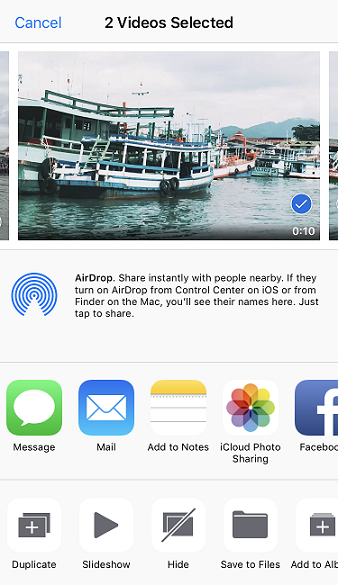
5. Video eklenmiş olarak bir E-posta oluşturma penceresi açılacaktır.
6. E-posta adresini girin ve sadece e-postayı gönderin.
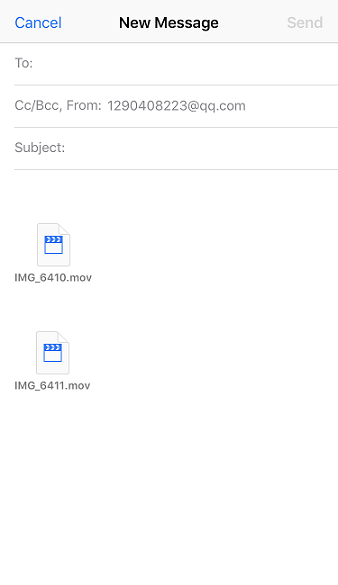
Şimdi, e-postanızı PC’nizden açın ve videoyu e-posta ekinden doğrudan PC'nizdeki favori konumunuza indirin. Bu kadar!
2. Yol: USB Bağlantısı ile iPhone'dan Bilgisayara Videoları Alın
Eğer olmadan çok video göndermek istiyorsanızBoyutlarını azaltmak için onları sıkma derdi, iPhone'dan bilgisayara video göndermek için her zaman USB'nizi kullanabilirsiniz. Evet, bu küçük küçük mucize birçok şeyi yapabilir! Bu, veri paylaşımı konusunda etkili bir şekilde çalışan basit ama doğrudan bir yöntemdir. Hem Windows hem de Mac için, yalnızca USB kablonuzu kullanarak ve cihazlarınızı birbirine bağlayarak her türlü veriyi aktarmanıza yardımcı olan dahili özellikler vardır. İşte iPhone videolarını hem Windows hem de Mac için bilgisayara göndermek için USB'yi nasıl kullandığım:
Her iki durumda da önceden yüklenmiş en son nesil iTunes'un olduğundan emin olun.
Windows için, Windows Gezgini'ni kullanın:
1. iPhone'unuzu ve Windows PC'nizi orijinal USB veya yıldırım kablosunu kullanarak bağlayın.
2. Klavyenize gidin ve "Windows" + "E" üzerine dokunun. Bu, "Windows Dosya Gezgini" ni açmak için kullanılan bir klavye kısayolu.
3. İstenirse, iPhone'unuzdaki "Bu bilgisayara güven" seçeneğine dokunmanız gerekebilir.
4. Şimdi, iPhone'unuzu bilgisayarınızda bulmak için, Windows 10/8 ve Windows 7 / XP için "Bu PC" veya "Bilgisayarım" bölümüne gidin.
5. "Dahili Depolama" klasörünü göreceksiniz. "DCIM" klasörünü bulmak için üzerine dokunun.

6.Bu klasör, videolarınızı içeren iPhone ortamınızı içeren birçok alt klasörle birlikte gelebilir. Aktarmak istediğiniz videoları bulun ve seçin; Windows PC'nizde istediğiniz herhangi bir klasöre kopyalayıp yapıştırın.
Mac için, Photos App uygulamasını kullanın:
Mac'e gelince, fotoğrafları ve fotoğrafları yönetebilen, Fotoğraflar Uygulaması adında özel bir araç var.
1. Her zamanki gibi, iPhone'u Mac'inize USB üzerinden takın
2. Algılama işleminden sonra, Photos App otomatik olarak başlamalıdır. Açılmıyorsa manuel rotaya da gidebilirsiniz.
3. Şimdi, Fotoğraflar Uygulaması panelinde, tüm videolarınızı fotoğraflarla birlikte listelendiğini göreceksiniz.
4. Göndermek istediğiniz videoları sıralayın ve seçin ve yalnızca İçe Aktar düğmesine tıklayın.

İşte bu kadar! Videolarınız şimdi Mac'inize aktarılacak!
Yol 3: iPhone'dan Bilgisayar'a iCloud Photo Library ile Videolar Yükleyin
Bilgisayarıma video yüklemeye başladığımda,iCloud muhtemelen çoğunun gitmemi önerdiği şeydi. Bu iPhone kullanıcıları için çok yaygın bir yöntemdir ve hala birçok kişi tarafından kullanılmaktadır. iCloud, Wi-Fi'ye bağlandığınızda medya yükleyip indirebileceğiniz, iCloud Photo Library adlı uygun bir eşitleme ve saklama hizmeti sunar. Basit bir ifadeyle, iPhone'unuzu ve bilgisayarınızı bir araya getirerek, herhangi bir medyayı ve videoları da içerecek şekilde senkronize eder. İşte iCloud Photo Library'yi iPhone ve PC'nizde nasıl kuracağınız.
İPhone'da:
1. "Ayarlar" a gidin, adınızı girin ve ardından "iCloud" a gidin. Şimdi "Fotoğraflar" bölümüne gidin
İOS 10 ve önceki sürümlerde "Ayarlar"> "iCloud"> "Fotoğraflar ve Kamera" ya gidin.
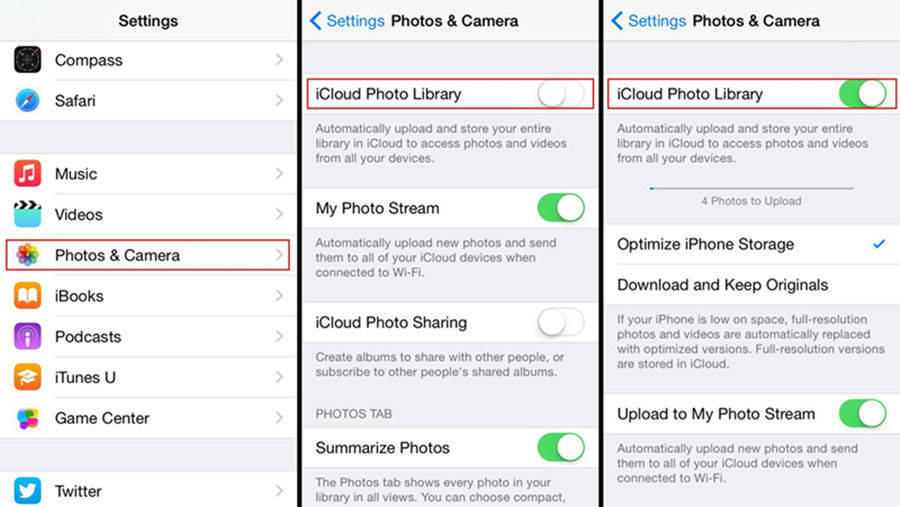
2. "iCloud Photo Library" seçeneğini bulun ve etkinleştirin!
Pencereler için:
1. iCloud for Windows programını indirin, yükleyin ve çalıştırın. Yazılımla birlikte verilen dahili sihirbazı kullanarak kurun.
2. Apple ID'niz ve şifre bilgileriniz yardımıyla iCloud hesabınıza giriş yapın.
3. Şimdi "Seçenekler" e gidin. Bunu "Fotoğraflar" sekmesinin yanında bulabilirsiniz.
4. Onay kutusundan "iCloud Fotoğraf Kütüphanesi" ni etkinleştirin ve "Tamam" ı tıklayın.
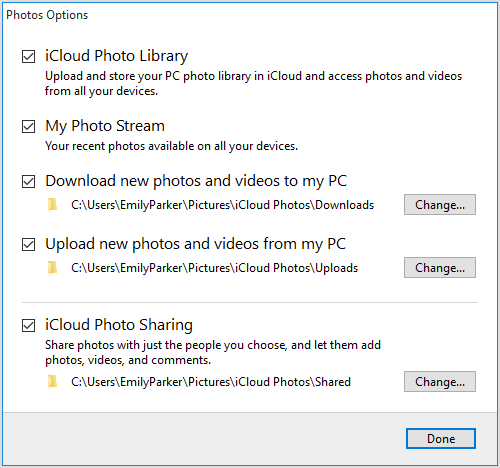
Artık iPhone ve Windows'unuzu kurdunuzPC, sabit İnternet bağlantınız sırasında videolarınız otomatik olarak senkronize edilir. Bu nedenle, bu videoları elde etmek için, "Windows Dosya Gezgini" ni açmanız ve "Sık Kullanılanlar" bölümünde bulunan "iCloud Fotoğrafları" klasörünü aramanız gerekir. İçerideki İndirilenler klasörüne çift tıklayın ve indirmeniz gereken videoları seçin. Seçimden sonra, sadece "İndir" e tıklayın.
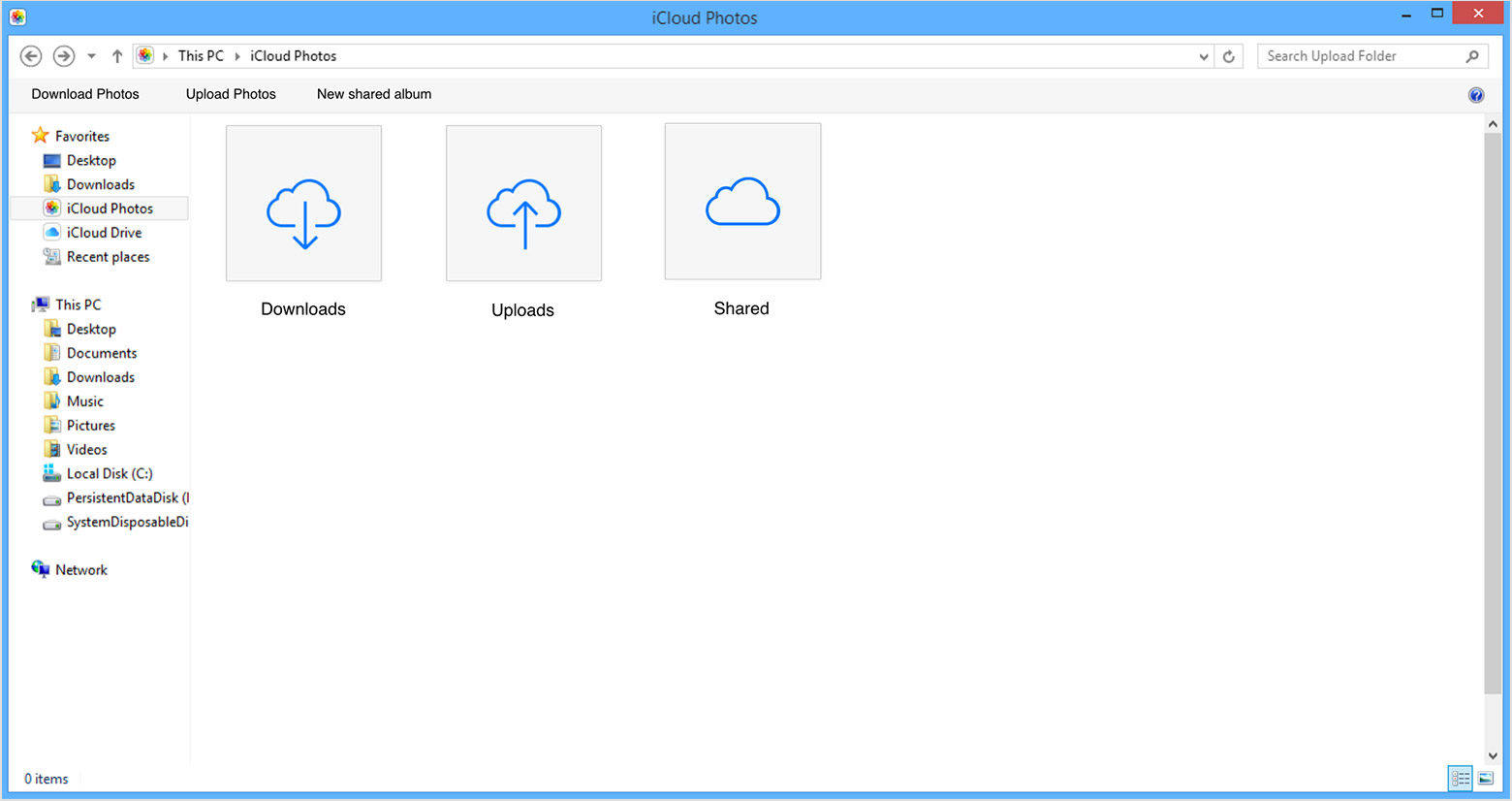
Mac için:
1. "Sistem Tercihleri" ni bulun ve "iCloud" a gidin.
2. Şimdi "Seçenekler" i etkinleştir "iCloud Fotoğraf Kütüphanesi" ni etkinleştir
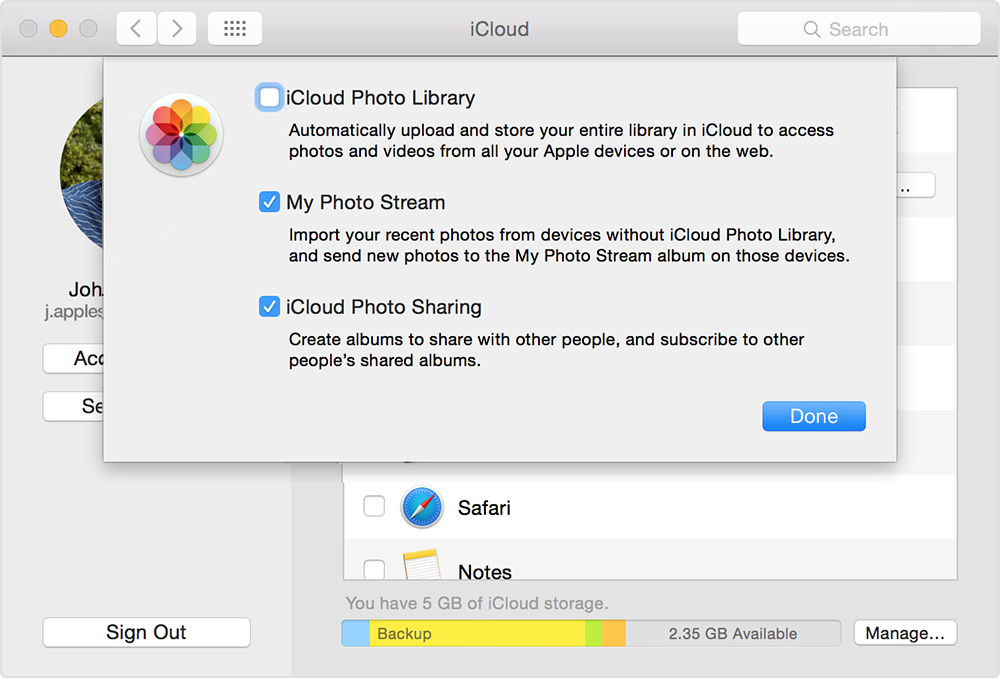
3. Senkronize edilmiş videoları elde etmek için Fotoğraflar uygulamasını başlatın.
Yani, işte iphone'dan videoları nasıl dışa aktarmanız gerektiğiiCloud'u kullanarak bilgisayarı Bu yöntemin en büyük aleyhtarı, bence, sürekli Wi-Fi ve en önemlisi depolama sınırlaması ihtiyacı. Videolarınızı iCloud'da depolamak için yalnızca 5 GB'lık ücretsiz depolama alanınız olur. Ve daha fazla tasarruf etmek için yüzlerce dolara belirli bir miktar tahsil edilecektir. Ve işte bu, bir sonraki ve son yöntemin sizin için işi yaptığı yerdir.
Yol 4: Tenorshare iCareFone Kullanarak Videoları iPhone'dan Bilgisayara İçe Aktarın
https://www.tenorshare.com/products/icarefone.html, videoları iPhone'umdan bilgisayarıma aktarmam gerektiğinde kelimenin tam anlamıyla go-to-video aktarım aracımdı. Dosya Yöneticisi olarak ekleyen ve hem Mac hem de Windows için kullanılabilen, profesyonel bir üçüncü taraf programıdır.
Uzun videoların nasıl gönderileceğini bilmek istiyorsanız,iPhone bilgisayara, bu gidebileceğiniz en iyisi! Öncelikle depolama sınırlaması bulunmadığından ve kolaylıkla tek bir video, birden fazla ve hatta toplu aktarım videoları seçebildiğiniz için bunu diğer yöntemler üzerinde kullanmalısınız. Küçük bir video ya da büyük video, kamera rulonuzdan ya da WhatsApp'tan ya da indirilen videolardan olsun, herhangi bir video sıkıştırmaya gerek duymadığından kaliteden ödün vermeden her şeyi aktarabilir. Wi-Fi olmadan da çalışabilir ve önizleme yapabilirsiniz. videolarınızı aktarmadan önce. Bu "hoş bir dokunuş!
Peki, işte bilgisayarınızda Tenorshare iCareFone nasıl kullanılır:
1. Önce, Tenorshare iCareFone yazılımının Windows veya Mac sürümünü PC'nize indirin ve yükleyin.
2. Yazılımı başlatın ve iPhone'unuzu ve PC'nizi USB veya yıldırım kablosu ile bağlayın.
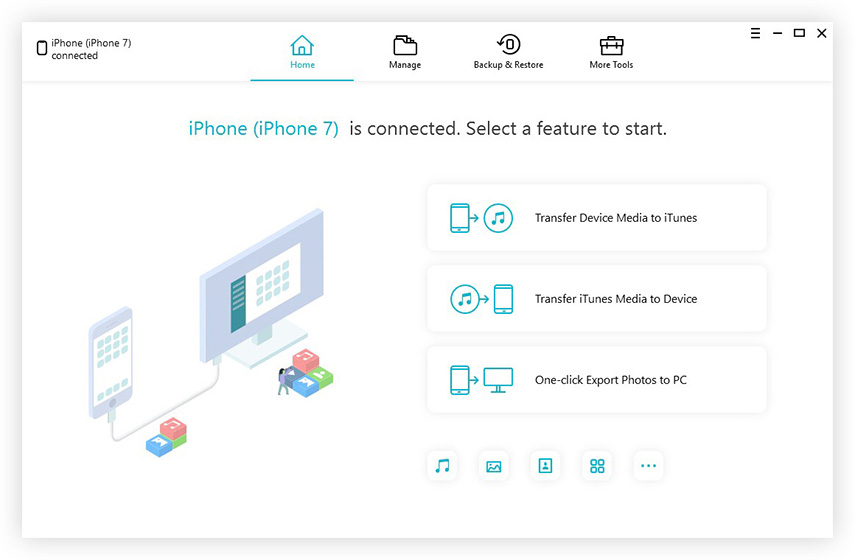
3. Arabirimden "Dosya Yöneticisi" ni bulun ve "Videolar" seçeneğine tıklayın.
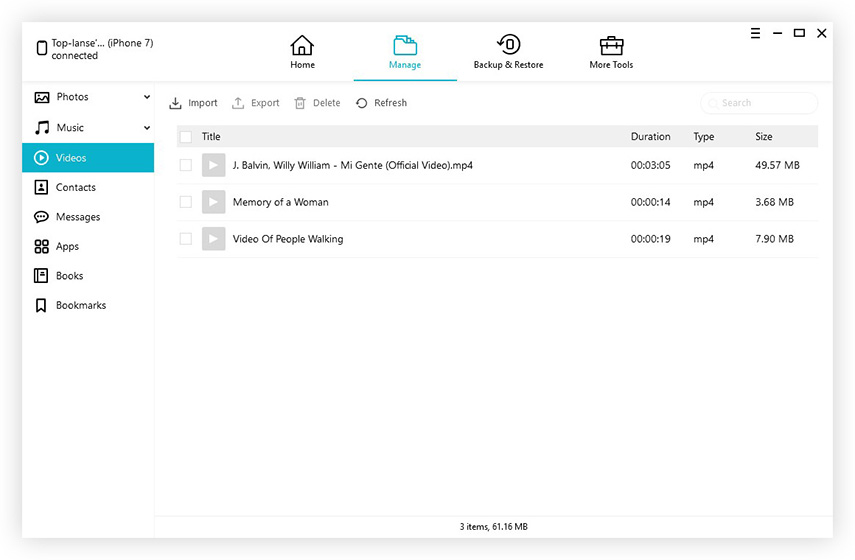
4. Artık, ekranınızda listelenen videolarınızı önizleyebilirsiniz. Önizlemeden sonra aktarmak istediğiniz videoları seçin.
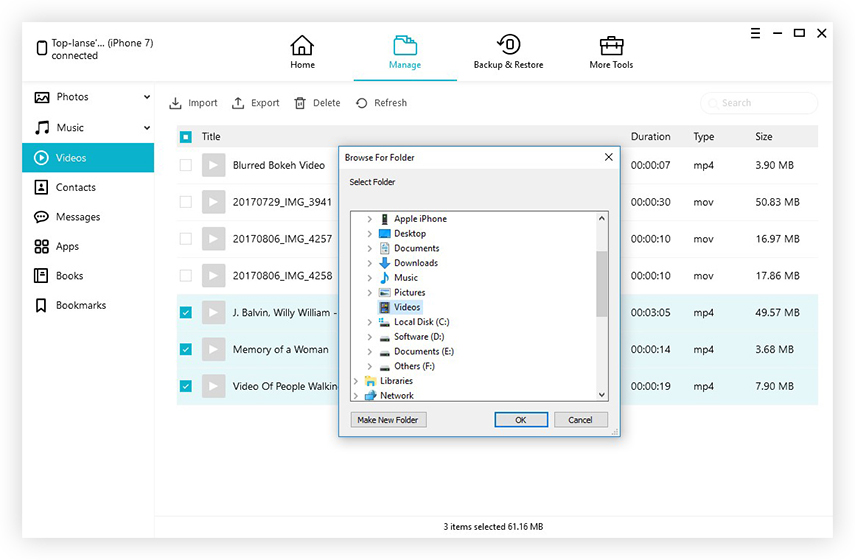
5. Bitirmek için "Dışa Aktar" üzerine dokunun.
Şimdi seçtiğiniz tüm videolar kısa sürede bilgisayarınıza aktarılacaktır! Bu şaşırtıcı yazılımı kaçırmayın!
Yani, burada benim nasıl yapılacağı ile ilgili tüm yöntemler listesihem Windows hem de Mac için videoları iPhone'dan PC'ye gönderin. Bu yöntemleri uzun süredir kullanıyorum ve Tenorshare iCareFone dışında bunların her birinin kendi avantajları ve dezavantajları var. Ve bu yüzden buradaki en sevdiğim aktarma yöntemi. Tüm bu video ve medya aktarım ihtiyaçlarınız için bu yazılımı kullanmanızı şiddetle tavsiye ediyorum. Devam edin ve sizi hayal kırıklığına uğratmayacak!
Bu makaleyi faydalı bulursanız, aşağıda paylaşmayı ve yorum yapmayı unutmayın!









